到目前为止,我们已经在一个视图中显示了相同类型的视图回收视图。在本教程中,我们将在 RecyclerView 中实现异构布局。
具有异构布局的 RecyclerView 通常用于显示节标题和详细信息(两者都需要不同的布局,因此需要不同的视图类型)。此外,它还用于新闻源应用程序(例如 Facebook、Instagram),该应用程序为不同类型显示本质上不同的视图。例如:文本、图像、gif、视频等。其中每一个都需要 RecyclerView 内不同的布局类型。它也用在导航抽屉将标题与该部分的其余部分分开。不浪费任何时间,让我们在我们的应用程序中实现它。
We’ll be implementing three view types (text, image, audio) that are inflated by three different layouts. Each has its own implementation specified in the adapter class. 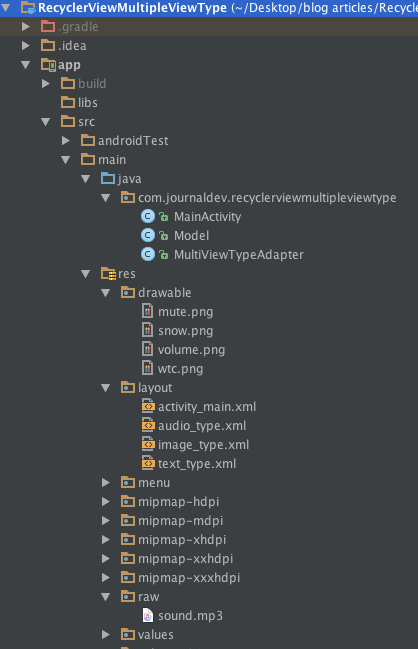
Our 活动主文件包含 CoordinatorLayout 作为根,RecyclerView 作为它的子视图。
<?xml version="1.0" encoding="utf-8"?>
<android.support.design.widget.CoordinatorLayout xmlns:android="https://schemas.android.com/apk/res/android"
xmlns:app="https://schemas.android.com/apk/res-auto"
xmlns:tools="https://schemas.android.com/tools"
android:layout_width="match_parent"
android:layout_height="match_parent"
android:fitsSystemWindows="true"
tools:context="com.journaldev.recyclerviewmultipleviewtype.MainActivity">
<android.support.design.widget.AppBarLayout
android:layout_width="match_parent"
android:layout_height="wrap_content"
android:theme="@style/AppTheme.AppBarOverlay">
<android.support.v7.widget.Toolbar
android:id="@+id/toolbar"
android:layout_width="match_parent"
android:layout_height="?attr/actionBarSize"
android:background="?attr/colorPrimary"
app:popupTheme="@style/AppTheme.PopupOverlay" />
</android.support.design.widget.AppBarLayout>
<android.support.v7.widget.RecyclerView
android:id="@+id/recyclerView"
android:layout_width="match_parent"
app:layout_behavior="@string/appbar_scrolling_view_behavior"
android:layout_height="match_parent" />
</android.support.design.widget.CoordinatorLayout>
记下该行app:layout_behavior="@string/appbar_scrolling_view_behavior"在 RecyclerView 内。删除它将使 RecyclerView 在整个屏幕上滚动,从而与 AppBarLayout 重叠。下面给出了填充 Adapter 中数据的 Model.java 类
public class Model {
public static final int TEXT_TYPE=0;
public static final int IMAGE_TYPE=1;
public static final int AUDIO_TYPE=2;
public int type;
public int data;
public String text;
public Model(int type, String text, int data)
{
this.type=type;
this.data=data;
this.text=text;
}
}
它由三种数据类型组成。
- The
int type保持视图类型不变。
- The
String text包含将在 TextView 中显示的字符串。
- The
int data变量用于存储我们将填充的相应数据。理想情况下,它将包含可绘制或原始类型资源。
MainActivity.java 类如下所示
package com.journaldev.recyclerviewmultipleviewtype;
import android.os.Bundle;
import android.support.v7.app.AppCompatActivity;
import android.support.v7.widget.DefaultItemAnimator;
import android.support.v7.widget.LinearLayoutManager;
import android.support.v7.widget.OrientationHelper;
import android.support.v7.widget.RecyclerView;
import android.support.v7.widget.Toolbar;
import java.util.ArrayList;
public class MainActivity extends AppCompatActivity {
@Override
protected void onCreate(Bundle savedInstanceState) {
super.onCreate(savedInstanceState);
setContentView(R.layout.activity_main);
Toolbar toolbar = (Toolbar) findViewById(R.id.toolbar);
setSupportActionBar(toolbar);
ArrayList<Model> list= new ArrayList();
list.add(new Model(Model.TEXT_TYPE,"Hello. This is the Text-only View Type. Nice to meet you",0));
list.add(new Model(Model.IMAGE_TYPE,"Hi. I display a cool image too besides the omnipresent TextView.",R.drawable.wtc));
list.add(new Model(Model.AUDIO_TYPE,"Hey. Pressing the FAB button will playback an audio file on loop.",R.raw.sound));
list.add(new Model(Model.IMAGE_TYPE,"Hi again. Another cool image here. Which one is better?",R.drawable.snow));
MultiViewTypeAdapter adapter = new MultiViewTypeAdapter(list,this);
LinearLayoutManager linearLayoutManager = new LinearLayoutManager(this, OrientationHelper.VERTICAL, false);
RecyclerView mRecyclerView = (RecyclerView) findViewById(R.id.recyclerView);
mRecyclerView.setLayoutManager(linearLayoutManager);
mRecyclerView.setItemAnimator(new DefaultItemAnimator());
mRecyclerView.setAdapter(adapter);
}
}
The R.raw.sound是一个 sound.mp3 文件,将在音频视图类型中播放。 RecyclerView 的 Adapter 类包含三个需要重写的主要方法。
getItemViewType()onCreateViewHolder()onBindViewHolder()
我们将在 getItemViewType() 方法中使用 switch 语句来返回相应的viewType. This viewType变量是 Adapter 类的内部变量。它在 onCreateViewHolder() 和 onBindViewHolder 中使用来膨胀和填充映射的布局。在我们开始 Adapter 类的实现之前,让我们看一下为每种视图类型定义的布局类型。text_type.xml
<android.support.v7.widget.CardView xmlns:card_view="https://schemas.android.com/apk/res-auto"
xmlns:android="https://schemas.android.com/apk/res/android"
android:id="@+id/card_view"
android:layout_width="match_parent"
android:layout_height="wrap_content"
android:layout_marginTop="@dimen/activity_horizontal_margin"
card_view:cardElevation="10dp">
<TextView
android:id="@+id/type"
android:layout_width="match_parent"
android:layout_height="wrap_content"
android:padding="10dp"
/>
</android.support.v7.widget.CardView>
image_type.xml
<android.support.v7.widget.CardView xmlns:card_view="https://schemas.android.com/apk/res-auto"
xmlns:android="https://schemas.android.com/apk/res/android"
android:id="@+id/card_view"
android:layout_width="match_parent"
android:layout_height="wrap_content"
android:layout_margin="@dimen/activity_horizontal_margin"
card_view:cardElevation="10dp">
<LinearLayout
android:layout_width="match_parent"
android:orientation="vertical"
android:layout_height="wrap_content">
<TextView
android:id="@+id/type"
android:layout_width="match_parent"
android:layout_height="wrap_content"
android:padding="10dp"
/>
<ImageView
android:id="@+id/background"
android:layout_width="match_parent"
android:layout_height="150dp"
android:scaleType="centerCrop"
android:src="@drawable/snow"
/>
</LinearLayout>
</android.support.v7.widget.CardView>
audio_type.xml
<android.support.v7.widget.CardView xmlns:card_view="https://schemas.android.com/apk/res-auto"
xmlns:android="https://schemas.android.com/apk/res/android"
android:id="@+id/card_view"
android:layout_width="match_parent"
android:layout_height="wrap_content"
android:layout_margin="@dimen/activity_horizontal_margin"
card_view:cardElevation="10dp">
<RelativeLayout
android:layout_width="match_parent"
android:layout_height="wrap_content">
<TextView
android:id="@+id/type"
android:layout_width="match_parent"
android:layout_height="wrap_content"
android:padding="10dp"
/>
<android.support.design.widget.FloatingActionButton
android:layout_width="wrap_content"
android:layout_height="wrap_content"
android:layout_centerHorizontal="true"
android:tint="#FFFFFF"
android:id="@+id/fab"
android:layout_below="@+id/type"
android:layout_margin="@dimen/activity_horizontal_margin"
android:src="@drawable/volume"/>
</RelativeLayout>
</android.support.v7.widget.CardView>
注意:在CardView中添加以下依赖构建.gradle file
compile 'com.android.support:cardview-v7:24.2.0'
确保 appcompat 依赖项的版本号与 cardview 版本号匹配。 (目前对我来说是 24.2.0。对你来说可能会有所不同。)我们将为上述每个布局创建三个单独的 ViewHolder 类,如下面的 MultiViewTypeAdapter.java 类所示。
package com.journaldev.recyclerviewmultipleviewtype;
import android.content.Context;
import android.media.MediaPlayer;
import android.support.design.widget.FloatingActionButton;
import android.support.v7.widget.CardView;
import android.support.v7.widget.RecyclerView;
import android.view.LayoutInflater;
import android.view.View;
import android.view.ViewGroup;
import android.widget.ImageView;
import android.widget.TextView;
import java.util.ArrayList;
/**
* Created by anupamchugh on 09/02/16.
*/
public class MultiViewTypeAdapter extends RecyclerView.Adapter {
private ArrayList<Model>dataSet;
Context mContext;
int total_types;
MediaPlayer mPlayer;
private boolean fabStateVolume = false;
public static class TextTypeViewHolder extends RecyclerView.ViewHolder {
TextView txtType;
CardView cardView;
public TextTypeViewHolder(View itemView) {
super(itemView);
this.txtType = (TextView) itemView.findViewById(R.id.type);
this.cardView = (CardView) itemView.findViewById(R.id.card_view);
}
}
public static class ImageTypeViewHolder extends RecyclerView.ViewHolder {
TextView txtType;
ImageView image;
public ImageTypeViewHolder(View itemView) {
super(itemView);
this.txtType = (TextView) itemView.findViewById(R.id.type);
this.image = (ImageView) itemView.findViewById(R.id.background);
}
}
public static class AudioTypeViewHolder extends RecyclerView.ViewHolder {
TextView txtType;
FloatingActionButton fab;
public AudioTypeViewHolder(View itemView) {
super(itemView);
this.txtType = (TextView) itemView.findViewById(R.id.type);
this.fab = (FloatingActionButton) itemView.findViewById(R.id.fab);
}
}
public MultiViewTypeAdapter(ArrayList<Model>data, Context context) {
this.dataSet = data;
this.mContext = context;
total_types = dataSet.size();
}
@Override
public RecyclerView.ViewHolder onCreateViewHolder(ViewGroup parent, int viewType) {
View view;
switch (viewType) {
case Model.TEXT_TYPE:
view = LayoutInflater.from(parent.getContext()).inflate(R.layout.text_type, parent, false);
return new TextTypeViewHolder(view);
case Model.IMAGE_TYPE:
view = LayoutInflater.from(parent.getContext()).inflate(R.layout.image_type, parent, false);
return new ImageTypeViewHolder(view);
case Model.AUDIO_TYPE:
view = LayoutInflater.from(parent.getContext()).inflate(R.layout.audio_type, parent, false);
return new AudioTypeViewHolder(view);
}
return null;
}
@Override
public int getItemViewType(int position) {
switch (dataSet.get(position).type) {
case 0:
return Model.TEXT_TYPE;
case 1:
return Model.IMAGE_TYPE;
case 2:
return Model.AUDIO_TYPE;
default:
return -1;
}
}
@Override
public void onBindViewHolder(final RecyclerView.ViewHolder holder, final int listPosition) {
Model object = dataSet.get(listPosition);
if (object != null) {
switch (object.type) {
case Model.TEXT_TYPE:
((TextTypeViewHolder) holder).txtType.setText(object.text);
break;
case Model.IMAGE_TYPE:
((ImageTypeViewHolder) holder).txtType.setText(object.text);
((ImageTypeViewHolder) holder).image.setImageResource(object.data);
break;
case Model.AUDIO_TYPE:
((AudioTypeViewHolder) holder).txtType.setText(object.text);
((AudioTypeViewHolder) holder).fab.setOnClickListener(new View.OnClickListener() {
@Override
public void onClick(View view) {
if (fabStateVolume) {
if (mPlayer.isPlaying()) {
mPlayer.stop();
}
((AudioTypeViewHolder) holder).fab.setImageResource(R.drawable.volume);
fabStateVolume = false;
} else {
mPlayer = MediaPlayer.create(mContext, R.raw.sound);
mPlayer.setLooping(true);
mPlayer.start();
((AudioTypeViewHolder) holder).fab.setImageResource(R.drawable.mute);
fabStateVolume = true;
}
}
});
break;
}
}
}
@Override
public int getItemCount() {
return dataSet.size();
}
}
In the above code, we’re keeping a global boolean variable for storing the volume button state that’s toggled at each click(along with changing the image resource for the FloatingActionButton). The output of the above application is given below. 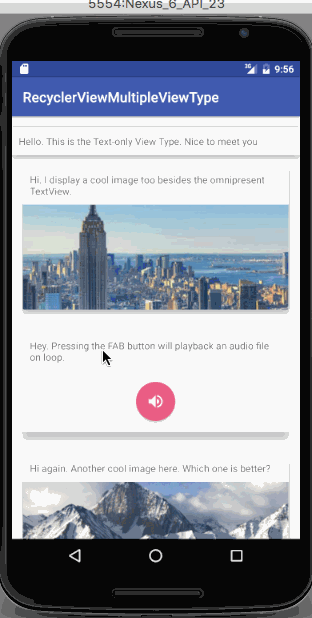 This brings an end to this tutorial. You can download the final Android RecyclerViewMultipleViewType Project from the below link.
This brings an end to this tutorial. You can download the final Android RecyclerViewMultipleViewType Project from the below link.
下载 Android RecyclerView 多 ViewType 项目